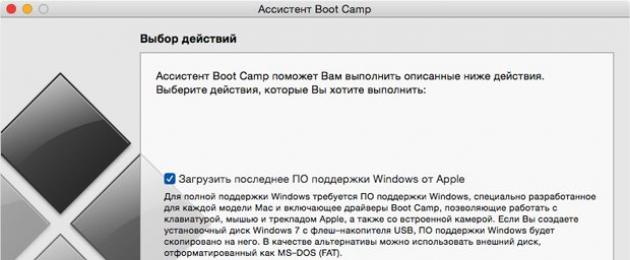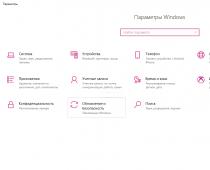Mac üçün 4 ən yaxşı Android emulyatoru
Əgər siz Apple pərəstişkarısınızsa, lakin bəzi oyunlar oynamaq və ya yalnız Google-un ƏS-i üçün proqramlar işlətmək istəyirsinizsə, onda sizə emulyator lazımdır. İstifadəçilər üçün mövcud olan ən yaxşı dörd emulyatora nəzər salaq.
1.Nox
Nox App Player oyunlar üçün emulyator axtarırsınızsa, əla seçimdir. Hətta oyun nəzarətçilərini də dəstəkləyir. Siz həmçinin proqramlarınızı sınaqdan keçirmək üçün Nox-dan istifadə edə bilərsiniz, lakin o, hələ də xüsusi olaraq oyunçular üçün nəzərdə tutulub.
2. Bluestacks
Bluestacks Windows üçün ən məşhur emulyatorlardan biridir və onun versiyası sizi heç vaxt ümidsiz qoymayacaq. Bu, ilk növbədə oyunçular üçün yaradılmış başqa bir emulyatordur. Nox kimi, siz də Google Play Store vasitəsilə proqramlar və oyunlar quraşdıra bilərsiniz. Xbox uyğun nəzarətçilər üçün yerli dəstək var, lakin yalnız nəzarətçi dəstəyi olan bəzi oyunlarda.
Performans sisteminizdən asılıdır, lakin Bluestacks-ın son versiyası əvvəlki versiyalardan daha yüngüldür.
3. Genymotion
Əgər inkişaf üçün emulyasiyaya ehtiyacınız varsa, Genymotion-a baxmağa dəyər. O, proqram tərtibatçıları üçün nəzərdə tutulmuşdur və proqramlarınızı müxtəlif virtual cihazlarda sınamağa imkan verir.
Tərtibatçılar üçün əsas xüsusiyyətlərdən biri onların bulud əsaslı virtual emulyasiya xidməti olan Genymotion Cloud-dan istifadə etmək bacarığıdır. Bu o deməkdir ki, hər kəs virtual cihazınızla veb-brauzer vasitəsilə əlaqə saxlaya bilər və bu, alıcının Genymotion-u özü quraşdırmadan layihə mübadiləsi üçün ideal hala gətirir.
Bu funksiyalar pulsuz deyil - masaüstü versiyası bir istifadəçi üçün ildə 136 dollara başa gəlir. Genymotion Cloud SaaS üçün ayda 200 dollardan başlayır. Sınaq versiyası var, lakin onu yükləmək üçün qeydiyyatdan keçməli və e-poçtunuzu təsdiq etməlisiniz.
4. Android Studio
Android Studio proqram tərtibatçıları üçün Google-un öz alətidir. Bu, sadəcə bir emulyator deyil - o, öz tətbiqlərinizi inkişaf etdirmək və yaratmaq üçün bütün lazımi vasitələrə malikdir. Emulyasiya, yaradıcılığınızı virtual cihazlarda sınamağa imkan verir.
Bu qədər çox funksiyaya malik olan bu, sadəcə MacOS-da bir neçə Android proqramı və ya oyununu idarə etmək istəyənlər üçün seçim deyil. Ancaq proqram tərtibatçısısınızsa, bu sizə lazım olacaq ən vacib vasitələrdən biridir. Siz həmçinin daxil olan zəngləri və SMS mesajlarını simulyasiya edə, cihazın yerini təyin edə və hətta hərəkət sensorlarını simulyasiya edə bilərsiniz.
Quraşdırma olduqca uzundur və istifadəçi interfeysi yeni başlayanlar üçün ən əlverişli deyil. Bu, əsasən Android Studio-nun çoxlu funksiyalar təklif etməsi ilə bağlıdır. Emulatorun özü tətbiqinizi sınamağa imkan verən çox sayda cihaz profili arasından seçim etməyə imkan verir. Rəsmi Google emulyatoru olduğundan, Android Pie 9-a qədər emulyasiyanı dəstəkləyir.
Doğru emulyatorun seçilməsi öz ehtiyaclarınızdan asılıdır. Əgər siz sadəcə Mac cihazlarında bəzi Android oyunları oynamaq istəyirsinizsə, Genymotion üçün ödəniş sizin üçün deyil.
Oxuduğunuz üçün təşəkkür edirik! Kanalıma abunə olun Telegram Və Yandex.Zen . Yalnız ən son bloq yeniləmələri və informasiya texnologiyaları dünyasından xəbərlər var. Həmçinin, məni sosial şəbəkələrdə izləyin.
Əksər hallarda OS X istifadəçiləri bu sistem üçün mövcud proqram təminatı dəstindən kifayət qədər razıdırlar. Tələb olunan proqram yalnız daha populyar Windows sistemi üçün hazırlandıqda nə etməli? OS X-də Mac kompüterində Windows proqramını işə salmağın bir neçə yolu var.
Belə üç yol var:
BootCamp
Boot Camp Mac OS X 10.6 Snow Leopard-a daxil olan proqramdır və sizə Intel əsaslı Mac-da Microsoft Windows-un uyğun versiyasını quraşdırmağa və istifadə etməyə imkan verir. (Alma)
Apple 2006-cı ildə Mac-lar Intel prosessorlarına keçdikdən sonra BootCamp-ı təqdim etdi. Tarixi ədalət naminə qeyd edirik ki, əvvəllər Macintosh-da Windows proqramlarını işə salmaq mümkün idi: bunun üçün Macintosh-da bahalı genişləndirmə kartı quraşdırılmışdı. Məlum səbəblərə görə bu həll populyar deyildi.
Mac-inizin sabit diskində əlavə bölmə yaratmazdan əvvəl Time Machine istifadə edərək kompüterinizin ehtiyat nüsxəsini çıxarın, sonra BootCamp Assistant proqramını işə salın (Proqramlar - Utilitlər bölməsində yerləşir) və təlimatlara əməl edin.

Həll ideal deyil, amma əsas odur ki, Mac Windows kompüterinə çevrilir. Bu o deməkdir ki, Microsoft sistemi maksimum sürətlə işləyəcək.
BootCamp-ın çatışmazlıqları:
- Windows-u işə salmaq üçün Mac-ın tam yenidən başlaması tələb olunur. Yükləmə zamanı əməliyyat sistemini (OS X və ya Windows) seçmək üçün Seçim (Alt) düyməsini basıb saxlayın.
- Windows-da yaradılmış bölmələr (məntiqi sürücülər) OS X-də görünmür və əksinə. Niyə? Windows OS X-in işlədiyi HFS+ fayl sistemini başa düşmür və sonuncusu standart olaraq NTFS ilə işləmir. Tuxera NTFS kimi əlavə yardım proqramlarından istifadə edərək, OS X-ə NTFS uyğunluğu (oxumaq və yazmaq) əlavə edə bilərsiniz.
- BootCamp yalnız Windows-un müəyyən versiyalarını quraşdırır. Beləliklə, yalnız Windows 8 bütün əlverişsizliyi ilə.
BootCamp eyni vaxtda iki əməliyyat sistemini yükləməyə ehtiyac olmadıqda və maksimum performansa ehtiyacınız olduqda uyğundur. Məsələn, oyunçular üçün faydalı ola bilər: OS X-də işlədikdən sonra onlar kompüteri yenidən işə saldılar və Windows-da sevimli oyunlarını işə saldılar.
Windows emulyatoru
Bu üsul yalnız OS X-də bir və ya iki Windows proqramını işə salmaq üçün yaxşıdır. Kifayət qədər yüksək performans təmin edir və əlavə sistem qurmağa ehtiyac yoxdur.
Wineskin və CrossOver istifadə edərək, OS X ilə uyğun gəlməyən proqram təminatını işə salmağa cəhd edə bilərsiniz. Sadəcə cəhd edin, çünki bu hiylə həmişə işləmir: uğurlu olsa belə, sabitliklə bağlı problemlər yarana bilər.

Yeni başlayan istifadəçilər problemlərlə üzləşə bilər, çünki emulyatorla işləmək müəyyən bilik tələb edir. Mürəkkəb bir şey yoxdur, məlumatı İnternetdə tapmaq asandır, lakin başqa üsulların olduğunu nəzərə alsaq, bu üsulu zərif adlandırmaq olmaz.
Virtual maşın
Virtual maşın(VM, ingilis dilindən. virtual maşın) müəyyən platformanın (bizim vəziyyətimizdə OS X) aparatını təqlid edən və hədəf platforma (Windows) üçün proqramları icra edən proqram və/yaxud aparat sistemidir. (Vikipediya)
Eyni anda iki sistemə ehtiyacınız olduqda və ya onlar arasında tez-tez keçid etmək lazım olduqda ən yaxşı həll. Məsələn, tərtibatçılar üçün. Windows-u virtual maşında işlədərkən Mac-ı yenidən başlatmağa ehtiyac yoxdur və müxtəlif arakəsmələrdən olan faylları sadəcə bir pəncərədən digərinə sürükləyib atmaq olar. Windows-a əlavə olaraq, açıq ekzotik olanlar istisna olmaqla, istənilən müasir əməliyyat sistemini virtual maşında quraşdıra bilərsiniz.
Mac tərəfindən dəstəklənməyən əməliyyat sistemini (bir və ya daha çox) yerləşdirmək üçün OS X-də virtual maşın (proqram) quraşdırmalısınız. Bir neçə oxşar proqram var: Parallels Desktop, Vmware Fusion və Virtual Box. Hər birinin öz üstünlükləri və mənfi cəhətləri var, lakin hər halda seçim etmək üçün çox şey var.

Ayrı-ayrılıqda Oracle-dan Virtual Box-u qeyd etmək istərdim. Bu proqramın bir mühüm üstünlüyü var - pulsuzdur, rəqiblər isə çox pula başa gəlir: Parallels Desktop - 79 dollardan; Vmware Fusion - 150 dollardan. Pulsuz virtual maşının performans problemləri var və hətta tez-tez gecikmələr qaçılmazdır. Yalnız bir neçə qeyri-adi kommunal üçün Windows lazımdırsa, Virtual Box əla həlldir.
Virtual maşın yaratdıqdan sonra (proqramın quraşdırılması və maşının konfiqurasiyası) sistemin quraşdırılmasına başlaya bilərsiniz. Bunun birbaşa virtual USB portu vasitəsilə virtual maşına qoşulmuş yüklənə bilən flash sürücüdən edilə bilməsi vacibdir. Həmçinin, Windows ISO görüntüsündən quraşdırıla bilər.
Virtual maşınların çatışmazlıqları:
- Məhdud performans - Virtual maşınlar Mac-ın aparat gücünün bir hissəsini çəkir.
- Xarici cihazı Mac-a bağladığınız zaman, o, virtual maşında mövcud deyil (ayrı bir menyuda birləşdirilir).
Nə seçmək lazımdır?
Bu sualın cavabı ehtiyaclarınızdan asılıdır. Yalnız bir proqrama ehtiyacınız varsa, BootCamp-dan istifadə etmək məsləhət görülmür, çünki kompüterinizi yenidən başlatmalısınız. Bu halda Windows-u emulyatorda işə salmaq daha asandır. Virtual maşın müxtəlif əməliyyat sistemlərini quraşdırmağa və onlar arasında asanlıqla keçid etməyə imkan verir - platformalararası proqramlar yaradan tərtibatçılar üçün idealdır.
Yaxşı, yüksək performansa ehtiyacınız varsa (oyunçular üçün), o zaman BootCamp ideal olacaq.
P.S.: Bəzi virtual maşınlar BootCamp istifadə edərək quraşdırılmış Windows-u işə sala bilir.
1984-2000-ci illərdə istehsal olunmuş Macintosh brendinin fərdi kompüterləri informasiya texnologiyaları tarixinin ən parlaq səhifələrindən biridir. Kompüteri sadə, əlçatan və hamısı bir yerdə, buna görə də mümkün qədər ev kimi etmək istəyən Jeff Raskin dahisi tərəfindən yaradılmış və müəllifin sevimli alma çeşidi olan Mac və onun kiçik qardaşları olan Macintosh II-nin şərəfinə adlandırılmışdır. , Macintosh LC, Quadra, Performa və başqaları - onlar o dövr üçün qeyri-adi olan qrafik istifadəçi interfeysi ilə fərqlənirdilər və həm bu sonuncular arasında, həm də Apple ev kompüterləri üçün bir çox maraqlı oyun məhsullarını buraxan tərtibatçılar arasında populyarlıq qazandılar. İndi hər kəs onlarla tanış ola bilər - sizə danışacağımız bir neçə çox platformalı emulyatorun olması sayəsində.
Tez-tez verilən suallar
Mən həyatımda heç vaxt Apple kompüterlərindən istifadə etməmişəm. Orada hər şeyi başa düşmək çətindir?
Əslində, bu, heç də çətin deyil - hər şey son dərəcə vizual və olduqca açıq şəkildə planlaşdırılır və həyata keçirilir. İlk IBM fərdi kompüterlərinin ev istifadəçiləri hələ də əl ilə daxil edilmiş DOS konsol əmrlərinin sintaksisini öyrənəndə, Macintosh sahibləri qrafik interfeys pəncərələrində siçandan istifadə etməklə artıq məşğul idilər. Onu icad edən sonuncu idi, lakin ümumiyyətlə Apple deyil - amma bu başqa bir sualdır.
Mac oyunları ilə arxivdəki bu fayllar hansılardır? Onları necə açmaq olar?
Veb saytımızda tapa biləcəyiniz Mac oyunları ilə bağlı arxivlər aşağıdakı uzantılarla həm standart, həm də kifayət qədər ekzotik müxtəlif növ faylları ehtiva edə bilər:
- ISO (TOAST) həm Mac, həm də digər platformalar üçün standart olan disk təsvir formatıdır (CD-də buraxılan oyunlar üçün). Onu açmağın ən asan yolu onu emulyator parametrlərində ayrıca disk kimi qoşmaq və ya virtual sürücüyə quraşdırmaqdır (məsələn, “Daemon Tools”dan istifadə etməklə). Nəzərə alın ki, diski quraşdırarkən onun məzmununu Windows mühitində görə bilməyəcəksiniz - ona daxil olmaq üçün "Basilisk II" və ya "SheepShaver" kimi emulyatorlardan istifadə etməli olacaqsınız (tercihen ən son versiyalar).
- BIN/CUE (MDF/MDS, CCD/IMG/SUB, NRG, MDX) - alternativ CD təsvir faylları, adətən birləşmiş disklər (kompüter məlumatlarını AudioCD musiqi parçaları ilə birləşdirən) hallarda istifadə olunur. Diski emulyator parametrlərində birləşdirə bilməyəcəksiniz - şəkli virtual sürücüyə quraşdırmalısınız (məsələn, "Daemon Tools" istifadə edərək) və "Basilisk II" və ya "SheepShaver" emulyatorlarından (tercihen) istifadə etməlisiniz. onların ən son versiyaları).
- DMG, Mac OS X platformasında standart olaraq qəbul edilmiş arxivləşdirilmiş CD təsvir faylıdır, əvvəlki formatlar kimi, o, “Daemon Tools” vasitəsilə quraşdırıla bilər (baxmayaraq ki, bu proqram tərəfindən rəsmi olaraq dəstəklənənlər arasında qeyd olunmayıb: qoşulduqda biz bunu edirik. "Bütün növ şəkillər" və "Bütün fayllar" bölmələrinə baxmayın).
- DSK (IMG, IMAGE) - disket şəkli - adətən orijinaldır: köhnə oyunlar üçün ən çox yayılmış variantlardan biridir. Onu emulyatorlarda açmaq olduqca sadədir - onu siçan ilə proqram pəncərəsinə köçürməklə ("drag&drop") və ya emulyatorun parametrlərində ayrıca sürücü kimi qoşmaqla.

- Faylları olan qovluq - nadir hallarda, oyunun müəllifi arxiv və ya təsviri deyil, onun hazır versiyasını təqdim edir - bunu "İcraçı" tərcüməçisində istifadə etmək tövsiyə olunur.
Mən oyunu işə saldım - lakin menyudakı bütün əmrlər qəribə ⌘ simvolu ilə göstərilir. Bu hansı heyvandır? Mənim klaviaturamda bu yoxdur...
Bu, əksər Apple klaviaturalarında boşluq çubuğunun solunda (və sonra sağında) yerləşən (və hələ də) "əmr" düyməsinin simvoludur. Emulatorlarda onun funksiyası "Alt" düyməsi ilə yerinə yetirilir - yəni, məsələn, ⌘Q proqramından çıxmaq üçün standart əmr "Alt" və "q" düymələrinin eyni vaxtda basılması kimi başa düşülməlidir.
Niyə bir anda dörd emulyatora ehtiyacınız var? Maraqlandığım oyunu idarə etmək üçün ən uyğun olanı necə seçə bilərəm?
Əslində, Mac platforması üçün daha çox emulyatorlar var: bunlar bələdçimizin əhatə dairəsindən kənardadır. PearPC, SoftMac, GrayBox, Fusion... Buna baxmayaraq, biz sizin üçün ən funksional və istifadəsi asan dörd variantı seçmişik - bir qayda olaraq, onların hər biri müəyyən proqram və ya aparat mühiti üçün nəzərdə tutulmuş proqramların işlədilməsi üçün daha çox üstünlük təşkil edir. Müəyyən bir oyun üçün optimal emulyatoru onun təsvirindəki keçidlərdən və ya “fayllar” səhifəsindəki “texniki məlumatlardan” istifadə etməklə, həmçinin tövsiyə etdiyimiz dörd əsas emulyatorda bir neçə oyunu işə salmaq üçün aşağıdakı qısa nümunələrdən istifadə edərək seçə bilərsiniz (və xüsusilə, bu üsulların hər birinin sadalanan üstünlükləri və mənfi cəhətləri).
Bu təlimatı oxudum, amma hələ də başa düşmürəm - hansı emulyatordan istifadə etmək daha yaxşıdır? Bunu çox qısa şəkildə demək olarmı?
- Oyun tələbləri PowerPC əsaslı kompüteri və ya OS 8.5 və ya daha yüksək versiyasını göstərirsə, yalnız bir seçim var: “SheepShaver”.
- Oyun rəngli monitor və/yaxud sistem 7 və ya daha yüksək tələb edirsə, əvvəlcə "Basilisk II"-ni sınayın. Gözlənilən nəticəni əldə edə bilmirsinizsə, "SheepShaver" ilə əlaqə saxlayın.
- Oyun qara və ağ qrafikadan istifadə edirsə və/yaxud sistem 6 və daha aşağı versiyalar üçün nəzərdə tutulubsa, biz "Mini vMac"-ı tövsiyə edirik.
- Oyun hazır proqram faylları şəklində paylanırsa və ya naməlum mənşəli ROM şəkillərindən istifadə etmək perspektivindən məmnun deyilsinizsə, seçiminiz "İcraçı"dır.
Məndə 64 bitlik Windows var - və SheepShaver emulyatoru real kompüterin sürücüsünü aşkar etmir.
Siz "Basilisk II" və "SheepShaver" emulyatorlarının ən son versiyalarını işlətməlisiniz - 2015 (və montajlarımızdan istifadə edərkən - SheepShaver_2015.bat vasitəsilə), çünki yalnız 2015-ci il versiyası bu sistemlərdə CD-ROM aşkarlanması üçün dəstək əlavə etdi.
SheepShaver-ın 2015 versiyası 64 bitlik sistemdə işə salındıqda qəzaya uğrayır.
Bu problemi həll etmək üçün "Yaddaş" sekmesinde emulyasiya edilmiş Mac-də ("RAM ölçüsü") ən azı 295 MB - məsələn, 512 MB - əks halda emulyator qəzaya uğrayacaq RAM miqdarını göstərməlisiniz.
Bütün Macintosh oyunlarını müasir emulyatorlarda oynamaq olarmı?
Təəssüf ki, heç bir. Hələ heç bir Mac emulyatoru sizə mütləq 3D video kartı tələb edən oyunları idarə etməyə imkan vermir. Ancaq bu günə qədər belə sistem tələbləri ilə yalnız bir köhnə Macintosh eksklüziv oyunu məlumdur - WaterRace.
Müxtəlif emulyatorlarda çalışan oyun nümunələri
Köhnə Apple kompüterində hər hansı bir proqramı işə salmaq əslində asan deyil, lakin çox sadədir. Nümunə olaraq, müxtəlif janrlarda və yaşlarda bir neçə oyunu götürəcəyik - məsələn, "The Fool's Errand" tapmaca oyunu, "Nemesis Master Go Deluxe" stolüstü oyunu, "Evocation: La Sfida" macəra oyunu və hərəkət oyunu " Marafon".
icraçı
Bir çox müəllif tərəfindən ən sadə və rəsmi olaraq tövsiyə olunan üsul, ciddi şəkildə desək, bunun bir emulyator deyil, tərcüməçi olması ilə əlaqədardır. O, heç bir proqram mühitini virtuallaşdırmır və özünü qədim kompüter cihazı kimi göstərmir, sadəcə olaraq Mac proqramının əmrlərini Windows dilinə tərcümə edir - köhnə ScummVM oyunlarının ən məşhur tərcüməçisi kimi. Bu, yəqin ki, ən yaxşı variant olardı, lakin onun inkişafı bir neçə ildir ki, dayandırılıb; təzminat olaraq, bir vaxtlar pula başa gələn "İcraçı" indi sərbəstdir.
Buna görə də, ilk addım bu proqramı veb saytımızdan (2.7 MB) endirmək və Windows-da quraşdırmaqdır. Başladıqda, quraşdırıcı diskdə bir neçə demo versiyasını və hətta pullu əlavə proqramları quraşdırmağı təklif edir - ikinciyə ehtiyacımız olmayacaq və birincinin seçimi zövq məsələsidir. Bununla belə, *.sit fayllarını və digər xüsusi olaraq “Apple” arxivlərini açmaq üçün Stuffit-in sınaq versiyasını quraşdırmağı tövsiyə edirik.

Quraşdırıldıqdan sonra executor.exe faylını işə salın - həmişə “inzibatçı kimi” (Windows 7 və sonrakı versiyalarda). Proqramın görünən qeydiyyat pəncərəsindən narahat olmayın: onun ağır paylaşım proqramı keçmişi öz zərərini çəkir. Adınızı və seriya nömrənizi daxil edin 99991004 və açar n9rk57f369byp:

Qeydiyyatdan keçdikdən sonra proqramı yenidən işə salırıq, lakin alışdan zövq almadan əvvəl düymələri basaraq parametrlər pəncərəsini çağırırıq Alt-Shift-5- və "The Fool's Errand" kitabının müəllifi Cliff Johnson tərəfindən təqdim olunan şəklə uyğun olaraq hər şeyi quraşdırın:
"Saxla" düyməsini basın və əsas "İcraçı" pəncərəsinə qayıdın. Bu tərcüməçinin əlverişli xüsusiyyəti bütün kompüterimizə tam giriş imkanıdır - yuxarı solda "qutular" işarəsini tıkladığınız zaman bütün disklərimiz yuxarı sətirdə göstərilir.
"Axmaqların tapşırığı"
Siz kompüterimizin göstərilən disklərindən birində bu emulyator üçün eyni adlı qovluqdan açılmış oyun fayllarını tapa bilərsiniz, lakin siz bunu başqa yolla edə bilərsiniz: paketdən çıxarılan oyun fayllarını birbaşa APPS-də yerləşən APPS alt kataloquna əlavə edin. İcraçı qovluğu (məsələn, müvafiq yeni qovluğun adlandırılması " Axmaq"). Nəticədə, sol paneldə görünəcək:

Biz onu adi cüt kliklə açırıq - və dörd fayl görürük. Oyunun “İstifadəçi Təlimatında” deyildiyi kimi, “Proloq” və “Finale” nişanları müvafiq olaraq giriş və yekun videolara baxmaq üçün, “Axmaqların tapşırığı” isə Jesterin öz macəralarına başlamaq üçün istifadə olunur.

Oyunda siz bütün standart əmrlərdən istifadə edə bilərsiniz - həm menyudan, həm də klaviatura qısa yollarından istifadə etməklə (ikonası menyu elementlərində hərflərin qarşısında göstərilən qeyri-adi ⌘ düyməsi Windows klaviaturasında "Alt" düyməsi ilə təkrarlanır) . Məsələn, oyundan çıxmaq üçün Alt-Q düyməsini sıxmaq lazımdır və s.

"İcraçı" istifadə edərək oyunu idarə etməyin üstünlükləri:
- müqayisəli sadəlik - fayllar birbaşa sabit diskimizdən işə salınır;
- emulyasiyanın olmaması - mülkiyyət ROM fayllarını mürəkkəb yollarla əldə etməyə ehtiyac yoxdur.
"İcraçı" dan istifadə edərək oyunu idarə etməyin mənfi cəhətləri:
- bəzi qrafik və digər səhvlər (məsələn, oyun yuxarı solda “Mac” işarəsini göstərmir); Müəllifin rəsmi yamaqlar təqdim etdiyi oyunlarda donmalar mümkündür;
- tam ekran rejimində işə salındıqda, proqram düzgün işləməyə bilər;
- Bəzi oyunlarda musiqi və ya səs effektləri yoxdur.
Mini vMac
İndi ən sadə, lakin hələ də tam hüquqlu emulyatoru sınayaq. Bu cür proqramı işə salmaq üçün qanuni olaraq bunu etmək olduqca çətin olan uyğun bir ROM faylı əldə etməlisiniz: onu əlinizdə olan köhnə Macintosh Plus-dan ağıllı şəkildə çıxartmalısınız. Bununla belə, veb saytımızda yüklənə bilən bütün emulyator yığıncaqlarında bu fayl, sabit disk şəkli kimi artıq əlavə edilmişdir. Buna görə arxivi yükləyirik və qovluğu oradan çıxarırıq MINIVMAC faylı ilə minivmac.bat. Sonuncu, əvvəlcədən quraşdırılmış sistemlə sabit diski avtomatik birləşdirmək üçün nəzərdə tutulmuşdur Mac OS Sistemi 7.0.1- Bununla belə, ilk oyunumuz üçün birinə ehtiyacımız olmayacaq.
"Axmaqların tapşırığı"
Faylı birbaşa işə salın " mini vmac.exe" emulator qovluğundan.

Sual işarəsi bizim əməliyyat sistemimizin quraşdırılmadığını göstərir. Bununla belə, "The Fool's Errand" kimi köhnə oyunları bir sabit disk olmadan işə salmaq olar, bu da işi daha da asanlaşdırır, sadəcə olaraq, arxivdən orijinal disketlərin şəkil fayllarına klikləyin -. oyun.şəkil Və şou.şəkil- və onları Mini vMac pəncərəsinə köçürün - bundan sonra onlar sistemlə birlikdə avtomatik quraşdırılır.

Mini vMac menyusu olduqca unikaldır - Ctrl düyməsini basıb saxlamaqla çağırılır; məsələn, mövcud əmrlərin siyahısını Ctrl-H ilə görmək olar və diskləri açmaq üçün alternativ "sürük və buraxma" üsulu Ctrl-O-dur.

Oyun diskləri orijinal olduğundan, onun işə salınma üsulu demək olar ki, hər cəhətdən İstifadəçi Təlimatında göstərilənə uyğundur. Tanıtım videosuna baxmaq üçün " üzərinə iki dəfə klikləyin. proloq - final"ikinci diskdən, oyunun özü - işarəyə iki dəfə klikləyin" axmaq tapşırığı"və ya saxlama faylı ilə - bu versiyada sabit diskin emulyasiyasının olmaması səbəbindən - eyni oyun disketinə yerləşdirilir. Nəhayət, oyunu tamamladıqdan sonra orada "finalı göstər" işarəsi görünəcək və bu, oyuna giriş imkanı verəcəkdir. son video oyun zamanı, siz həmçinin orijinal ⌘ əvəzinə "Alt" ilə əsas menyudan və klaviatura qısa yolundan istifadə edə bilərsiniz - lakin indi həm markalı "Macintosh" ikonu, həm də səsi yandırmaq hüququ var. yerlər.

Orijinal Apple kompüterləri ilə tanış olmayan istifadəçinin bilməli olduğu son şey: emulyatordan çıxmaq üçün əvvəlcə virtual maşınımızı söndürməlisiniz - "Xüsusi" menyusundakı "Bağla" əmrini istifadə edərək - və sonra proqramı Ctrl-Q əmri.

"Nemesis Master Go Deluxe"
İndi bir az daha mürəkkəb bir işi sınayaq - əməliyyat sistemi ilə sabit disk tələb edən bir oyundan istifadə edərək. Bunun üçün minivmac.bat faylından istifadə edərək emulyatorumuzu işə salırıq. Qarşımızda bir neçə mövcud menyu elementi və yuxarı sağda aktiv disk simvolu olan bir masa üstü ekranı var.

İndi disketin açılmış şəklini oyunla ("nemesisgomaster_4_3.dsk") emulyatorun pəncərəsinə siçan ilə tutaraq köçürün - və ya Ctrl-O əmrindən istifadə edərək menyudan açın. Oyunu olan disket nəinki uğurla quraşdırıldı, həm də bizim üçün qovluğunu açdı:


Nəhayət, orijinal Apple kompüterləri ilə tanış olmayan istifadəçiyə bir daha xatırladaq ki, emulyatordan çıxmaq üçün əvvəlcə virtual maşınımızı söndürməlisiniz - "Xüsusi" menyusundakı "Bağla" əmrini istifadə edərək - və sonra Ctrl-Q düymələrini basaraq bütün proqramı.
"Mini vMac" istifadə edərək oyunu idarə etməyin üstünlükləri:
- "Drag&Drop" metodundan istifadə edərək diski quraşdırmaq üçün istifadə olunan ən asan proqram;
- Bəlkə də ən qədim oyunları 512x342 "doğma" qətnamədə və hətta Sistem 7 və ondan kənarda yoxa çıxan səs dəstəyi ilə idarə etməyin yeganə orijinal yolu.
"Mini vMac" istifadə edərək oyunu idarə etməyin mənfi cəhətləri:
- işə salma yalnız pəncərə rejimində mümkündür - baxmayaraq ki, oyun pəncərəsini böyüdə bilərsiniz (Ctrl-M) və ya tam ekran ekranına (Ctrl-F) keçə bilərsiniz, lakin təsirli qara sahələr olmadan;
- yalnız ən qədim və ağ-qara oyunlar üçün uyğundur: xoşbəxtlikdən, nümunə götürdüklərimiz onlardan yalnız biridir.
Basilisk II
İndi 1990-cı illərin əvvəlindən ortalarına qədər daha güclü maşınları simulyasiya edə bilən daha ciddi açıq mənbə emulyatorunu götürək. Veb saytımızda hazırlanmış bir ROM faylı və əvvəlcədən quraşdırılmış System 7.5.5 OS ilə bir disk şəkli ilə bir proqram toplusunu yükləyə bilərsiniz - hamısı birlikdə köhnə oyunların böyük əksəriyyəti üçün uyğun olan bəlkə də ən universal işəsalma üsuludur. Mac platforması üçün. Müəyyən bir nüans "Basilisk II" nin müxtəlif versiyalarının olmasıdır: köhnələr, bir qayda olaraq, daha sabitdir, lakin emulyatorun ən son (2015) versiyalarında, məsələn, giriş kimi funksiyaların olması. 64 bitlik ana sistemlərdə həqiqi (və ya virtual) bir CD-ROM sürücüsünə, xüsusilə də qeyri-kafi RAM vəziyyətində tez-tez baş verən dövri qəzalar ehtimalına dözmək məcburiyyətində qalır.
"Nemesis Master Go Deluxe"
Gəlin yenidən Go-da stolüstü oyunu keçirməyə çalışaq. Oyun CD tələb etmir, buna görə də "Basilisk II" nin köhnə, sübut edilmiş versiyası kifayət edəcəkdir. Bununla belə, bu emulyatorda disket şəklini əlavə etmək üçün "drag&drop" metodu işləmir. Buna görə də, faylı işə salaraq onun parametrlərinin redaktorunu açırıq basiliskii_setup.exe- və "Disk" sekmesinde ehtiyac duyduğumuz disketi təqlid edilmiş mühitdə mövcud olanların siyahısına əlavə edirik: "Gözdən keçir" düyməsini basın - və oyunla disketin açılmış şəklini tapın ("nemesisgomaster_4_3.dsk") .

Digər parametrləri redaktə etmək lazım deyil - baxmayaraq ki, əlbəttə ki, hər zaman proqramın istədiyiniz görünüşünü özünüzə uyğunlaşdıra bilərsiniz. Məsələn, emulyatoru tam ekranda görmək üçün "Ekran" sekmesinde "Ekran növü" bölməsində "Birbaşa X (Tam ekran)" rejimini seçin; Bəzi digər oyunlar üçün də dəqiq rəng rejimini təyin etməlisiniz (məsələn, "256 rəng").
Parametrlər proqramını işə salmağa alternativ olaraq, faylı həmişə əl ilə redaktə edə bilərsiniz " basiliskii_prefs", orada disket şəklinə gedən yolu yazaraq (ən yuxarıda, quraşdırılmış sistem sabit diskindən sonra, məsələn, xətt ilə" disk D:\Games\NemesisGoMaster_4_3.dsk") və tələb olunan qrafik rejimi və daha çox şey haqqında bu emulyator haqqında ətraflı yardımda tapa bilərsiniz.
Siz emulyatorun özünü ya F1 düyməsini sıxmaqla, ya da “İşlə” düyməsini sıxmaqla və ya birbaşa icra olunan fayldan istifadə etməklə Quraşdırma-dan işə sala bilərsiniz. basiliskii.exe. Hər halda, Mac OS-dən salamlama ilə yükləmə ekranından sonra açıq oyun diski olan virtual kompüterin iş masasını görəcəyik.

İndi biz onun “İstifadəçi Təlimatına” uyğun olaraq oyundan tam həzz ala bilərik: “Əvvəlcə məni oxu” faylına iki dəfə klikləməklə qısa yardımı oxuyun (bu cür pəncərələr yuxarı sol küncdəki kvadrata klikləməklə bağlanır), "Tactical Problems" qovluğunda hər hansı bonus problemini həll edin, "NEMESIS™ Go + Joseki + Tactics" işarəsi vasitəsilə standart oyun rejimini işə salın və s. Təbii ki, siz ⌘ işarəsini “Alt” düyməsi ilə əvəz etməklə oyun menyusunun bütün imkanlarından da istifadə edə bilərsiniz.

Nəhayət, yadda saxlamaq lazımdır ki, emulyatorun pəncərəsini bağlayaraq söndürmək çox tövsiyə edilmir - çıxmaq üçün "Xüsusi" menyusundakı "Bağla" əmrindən istifadə etməlisiniz, bundan sonra "Basilisk II" avtomatik olaraq bağlanacaq.

"Evocation: La Sfida"
Qara-ağ "Nemesis Master Go Deluxe" bu emulyatorda öz üslubuna daha uyğun olan Mini vMac-dan daha pis görünmür, amma daha yaxşı deyil - amma necə ola bilər ki, bütün rəng imkanlarından istifadə edə bilməyəcəksiniz. "Basilisk II"? Beləliklə, İtalyan macəra oyunu "Evocation: La Sfida" kimi maraqlı bir eksklüziv təqdim edək. O, *.sit arxivində paylanır, ona görə də bu faylı emulyatorda açmaq üçün bir neçə əlavə addım yerinə yetirməli olacaqsınız. Bəlkə də ən asan yol onu əsas kompüterin həqiqi disklərini görməkdir. Bunu etmək üçün parametrlər proqramına və "Kompüterim" sekmesine keçək, "Xarici fayl sistemini aktivləşdirin" seçimini aktivləşdirin və eyni zamanda bizə lazım olan sabit diskin yanındakı qutuyu işarələyin.

Emulatoru işə salmaqla - ya birbaşa Quraşdırmadan F1 düyməsini basaraq və ya "Çalışdır" düyməsini klikləməklə və ya basiliskii.exe icra edilə bilən faylı vasitəsilə - kompüterimizin simvolunun indi sistem diskinin altında göründüyünü görəcəyik.

Bu işarəni iki dəfə klikləməklə yeni bağladığımız diski açırıq, istədiyiniz qovluqda oyunla açılmış faylı tapırıq - bu halda bizə "evocation1thechallenge.sit" lazımdır (daha rahat alternativ olaraq, emulator qovluğunda "Virtual Masaüstü" \Masaüstü Qovluğu" qovluğunda əvvəlcədən ehtiyac duyduğumuz fayl). Bizim virtual Macintosh-un bu cür arxivləri saxlamaq qabiliyyətinə iş masasındakı "Stuffit Expander" işarəsi işarə edir - xoşbəxtlikdən, onu çıxarmaq üçün siçanı iki dəfə klikləməklə müvafiq faylı aktivləşdirmək kifayətdir - və "Evocation" Diskdə La Sfida qovluğu görünəcək.

Sol siçan düyməsini basıb saxlamaqla biz bu qovluğu iş stolumuza köçürürük - bizim real PC-nin əvvəllər açılmış disklərinin pəncərələri yuxarı sol tərəfdəki kvadrata klikləməklə bağlana bilər. İndi yeni yaradılmış qovluğu açaq və iki yardım mətn faylına (İtalyan və İngilis dillərində) və iki alt kataloqa (oyunun rəngli və qara-ağ versiyaları ilə) baxaq. Təbii ki, bizi daha çox birinci variant maraqlandırır.

Buna görə də, görünən oyunun başlıq ekranında "Evocation La Sfida (Rəng)" qovluğundan "Evocation" işarəsinə iki dəfə klikləyin, istədiyiniz dilin seçildiyini yoxlayın ("Italiano" və ya "UK English") - və ekranın yuxarısındakı "EVOCATION" kraker FINAL üzərinə klikləməklə macəraya başlayın.

Siz bütün Mac proqramlarında olduğu kimi yuxarı sol tərəfdəki kvadrata klikləməklə oyundan çıxa bilərsiniz, lakin "Xüsusi" menyusundakı "Bağla" əmrindən istifadə etməklə bütün virtual kompüterimiz söndürülür.
"Basilisk II" istifadə edərək oyunu idarə etməyin üstünlükləri:
- rəngli monitor və System 7 ƏS ilə təchiz olunmuş Macintosh kompüterlərində işləmək üçün nəzərdə tutulmuş əksər oyunlar üçün uyğun universal proqram;
"Basilisk II" istifadə edərək oyunu idarə etməyin mənfi cəhətləri:
- (qeyri-qanuni) vasitələrlə ROM faylı əldə etmək ehtiyacı;
- Əməliyyat sabitliyi ən yüksək deyil: xüsusilə proqramın ən son versiyaları və az miqdarda yaddaş ilə dövri qəzalar mümkündür;
QoyunTıraş maşını
Tövsiyə etdiyimiz son Macintosh emulyatoru PowerPC (Power Macintosh) prosessorları əsasında kompüteri simulyasiya etmək üçün nəzərdə tutulmuş "Basilisk II"-nin bir növüdür. Sonuncular, Motorola-dan 680x0 ailəsinin CPU-ları ilə təchiz edilmiş, lakin 1997-1998-ci illərdən başlayaraq "adi" maşınlarla paralel olaraq istehsal edilmişdir. Apple əməliyyat sisteminin yeni versiyaları (Mac OS 8.5 və daha yüksək) yalnız bu kompüterlər tərəfindən dəstəklənirdi. Müvafiq olaraq, bu emulyator həm standart Mac oyunlarını (bunun əsasında “Basilisk II” haqqında dediyimiz demək olar ki, hər şey ona aiddir), həm də PowerPC və onların daha yeni əməliyyat sistemləri üçün eksklüzivləri idarə etmək üçün nəzərdə tutulmuşdur. Bu cür hərtərəfliliyin mənfi tərəfi bəzi qeyri-sabitlikdir - xüsusən də CD-lər və 64-bit ana sistemləri üçün dəstək əlavə edən proqramın ən son (2015) versiyalarında.
"Marafon"
Gəlin bəlkə də ən çətin işi nəzərdən keçirək: AudioCD-dən musiqi çalmaq üçün CD-ROM-un qoşulmasını tələb edən oyun. Əlbəttə ki, siz sadəcə olaraq “Aleph One” adlı bu döyüş filminin rəsmi (və pulsuz) portunu yükləyə bilərsiniz, bu da müasir Windows üçün də mövcuddur, lakin əsl köhnə oyunçular asan yollar axtarmırlar, elə deyilmi? Buna görə də, veb saytımızdan yüklənmiş arxivlərdən biz həm emulyator yığımının olduğu qovluğu, həm də müşayiət olunan faylları (marathon_crack.sit və marathon_serial.txt) olan disk şəkillərini (marathon.bin və marathon.cue) çıxarırıq. Əvvəla, təsviri əsas əməliyyat sistemimizə tanış olan proqrama quraşdırırıq (məsələn, “Daemon Tools”). Sonra, emulyator qovluğuna gedin və parametrlər proqramını işə salın (qoyun qovluğunda sheepshaver_setup.bat və ya sheepshaver_setup.exe). CD sekmesinde, "CD-ROM aktivdir" seçimini aktivləşdirin və virtual diskimizi "Mövcud" pəncərəsindən "Quraşdırılmış" pəncərəsinə köçürmək üçün oxu istifadə edin.

"Yaddaş" sekmesinde, mümkün proqram qəzalarının qarşısını almaq üçün Mac-da mövcud olan RAM miqdarını ("RAM ölçüsü") 512 MB-da göstəririk. "Kompüterim" sekmesinde, "Xarici fayl sistemini aktivləşdir" onay qutusunu işarələyin və bizə lazım olan sabit diski seçin (burada zibildən açılmış marathon_crack.sit faylını tapa bilərsiniz - daha əlverişli alternativ olaraq bu faylı sadəcə yerləşdirə bilərsiniz. emulyator qovluğunda "Virtual Masaüstü\Masaüstü Qovluq" qovluğunda "). İndi biz Sheep qovluğunda sheepshaver_2015.bat və ya sheepshaver-20150301.exe istifadə edərək emulyatorun ən son versiyasını işə salırıq. Hər şey qaydasındadırsa, qısa bir salamlamadan sonra bizi həm ana PC-nin ("Kompüter") HDD-lərindən birinin, həm də oyunu olan CD-nin ("Marafon CD") nişanları olan bir iş masası qarşılayır.

İndi siz əvvəlcə “Marafon CD”sini iki dəfə klikləyə bilərsiniz, sonra isə “Məni oxuyun!” sətirlərini oxumaq istəmirsinizsə. - "Marathon f" qovluğu və "Marathon 1.2" başlatma işarəsi. Bununla belə, bu, orijinal işə salma üsuludur - buna görə də oyuna daxil olan qeydiyyat kartından seriya nömrəsini daxil etməyə hazır olun (və ya arxivimizə əlavə edilmiş fayldan - məsələn, BVC2K6DG6Z348GBT).

Bundan sonra oyun nəhayət başlaya biləcək - lakin biz yenə də fərqli bir yol tutacağıq, xüsusən də bu yolla oyundaxili musiqini yandırmaq mümkün olmayacaq. Buna görə də, əvvəlcə oyun pəncərəsini və “Marafon f” qovluq pəncərəsini bağlayın və siçanın sol düyməsini basıb saxlayın, bu qovluğu CD-dən masaüstünə köçürün. İkincisi, “Kompüter”i PC-nin həqiqi sərt diski ilə və marathon_crack.sit faylı ilə açaraq (və ya onu iş masasında tapmaq) bu faylı artıq kopyalanmış “Marathon f” qovluğuna köçürün. Üçüncüsü, marathon_crack.sit üzərinə iki dəfə klikləyin - və bizdə iki yeni açılmamış fayl var. İndi “Marathon 1.2” ikonundan istifadə edərək oyunu işə salırıq.

Açılış ekranından sonra parametrlər menyusunu ("Seçimlər") açın və "Arxa fon musiqisi" qutusunu işarələməyi unutmayın. İstədiyiniz çətinlik səviyyəsini təyin etmək, idarəetmə düymələrini və pəncərə ölçüsünü konfiqurasiya etmək tövsiyə olunur ("Tam ekran"dan fərqli olaraq "100%" dəyəri ilə, oyun ekranının bir hissəsi sağlamlıq göstəriciləri və digər interfeys detalları ilə tutulacaq) .

"OK" düyməsini sıxaraq əsas menyudan çıxırıq və "Yeni Oyuna Başla"nı işə salırıq. Oyun tam musiqi müşayiəti ilə gəlir - Alt-Q düymələrini basaraq ondan çıxa bilərsiniz. Xatırladaq ki, virtual Mac-imiz "Xüsusi" menyusundakı "Bağlamaq" əmri ilə söndürülür.

"SheepShaver" istifadə edərək oyunu idarə etməyin üstünlükləri:
- PowerMac arxitekturası üçün və ya Mac OS Classic 8 və 9-da hazırlanmış bir sıra oyunları idarə etməyin yeganə yolu, ən çox klassik System 7-yə üstünlük verən oyunlar üçün olduqca uyğundur;
- zəngin fərdiləşdirmə imkanları, lakin bəzi bilik və bacarıqlar tələb edir.
"SheepShaver" istifadə edərək oyunu idarə etməyin mənfi cəhətləri:
- (qeyri-qanuni) vasitələrlə ROM faylı əldə etmək ehtiyacı;
- əməliyyatın sabitliyi hətta "Basilisk II" ilə müqayisədə ən yüksək deyil: dövri qəzalar, xüsusən də proqramın ən son versiyaları və az miqdarda RAM ilə mümkündür;
- bir sıra oyunların işə salınması həm emulyatorun özünün, həm də virtual kompüterin incə tənzimlənməsini tələb edə bilər - rəng, ekranın təsvir ölçüsü, yaddaş ölçüsü və s.
Windows proqramı, üçüncü tərəf proqramlarından istifadə etməli olacaqsınız. Ən populyar həll pulsuz Wine emulyatorudur. Yüksək performans ilə xarakterizə olunur, bunun sayəsində proqramlar yavaşlamır. Mac OS üçün Windows emulyatorunun çatışmazlıqları bəzi proqramlarla dost olmamasıdır.
MacOS-da Şərab emulyatorunu necə istifadə etmək olar?
- Emulyatorun macOS ilə işləyən kompüterdə işləməsi üçün əvvəlcə XQuartz yardım proqramını yükləməli və quraşdırmalısınız.
- Quraşdırdıqdan sonra kompüterinizi yenidən başlatmalısınız.
- Sonra, emulyatorun özünü yükləyin. Bu rəsmi veb saytında edilə bilər.

- Quraşdırma zamanı sizdən əlavə komponentlərin quraşdırılmasına ehtiyac olub-olmadığı soruşulacaq. Razılaşmaq.

- Quraşdırmanın tamamlanmasını gözləyin. Bundan sonra proqram təminatı aşağıdakı kataloqda tapıla bilər: /Users/your_account/.wine. O, gizli olacaq, ona görə də gizli qovluqları necə tapmaq barədə təlimatdan istifadə edin.

- Windows-u işə salmaq üçün "şərab proqramı.exe" əmrini daxil etməlisiniz və ya əvvəlki paraqrafdakı gizli qovluğun quraşdırma faylını işə salmalısınız.

Şərabın üstünlükləri və mənfi cəhətləri
Windows üçün emulyatorların üstünlükləri:
- Lisenziyalı proqram tələb olunmur.
- Bu üsul sistem resurslarını əhəmiyyətli dərəcədə qənaət edir.
- Çətin quraşdırma. Hər hansı bir proqram təminatından istifadə etməzdən əvvəl onu konfiqurasiya etmək lazımdır. Bunu oyunlarla etmək xüsusilə çətindir.
- Uyğunluq. Çoxlu sistem resurslarını tutan bəzi “ağır” proqramlar düzgün işləməyə və ya ümumiyyətlə işləməyə bilər.
Virtual maşınlar
Çıxış tam hüquqlu bir əməliyyat sistemidir, yalnız "virtual" aparatda yerləşir. Belə çıxır ki, bir ƏS daxilində başqa bir ƏS yaradılır, o, işə salındıqda onun operativ yaddaşının bir hissəsini alır.
Hal-hazırda bir neçə belə virtual maşın var. Onlar pullu və pulsuzdur. Əksər hallarda, onlar bir-birindən fərqlənmirlər. Pulsuz olanların məhdud funksionallığı istisna olmaqla.
Bu necə işləyir:
- Çıxarılan mediadan və ya yükləmə diski görüntüsündən əlavə OS quraşdırılması.
- İkinci dərəcəli OS-nin istifadə edə biləcəyi resursların sayını təyin etmək.
- Proqramların quraşdırılması və istifadəsi.
- Sistemlər arasında keçid.
Hansı növ virtual maşınlar var - ən yaxşısı
- - ən populyar ödənişli proqram. Onun sayəsində sistemlərin hibridi yaradılır. İstənilən proqramlar hansı sistemə aid olmasından asılı olmayaraq dərhal işə salınır.
 Şəkil: Parallels Desktop
Şəkil: Parallels Desktop 

Virtual maşınların üstünlükləri və çatışmazlıqları
Müsbət məqamlar:
- İki sistemlə eyni vaxtda işləmək bacarığı.
- Fayllara daxil olmaq asan.
Mənfi:
- İki sistemin eyni vaxtda işlədilməsi səbəbindən məhsuldarlığı itirdi.
- Bəzi proqramlar (adətən oyunlar) işləmir.
Boot Camp nədir?
Bu, MacBook-da "windows" qurmağa imkan verən proqramdır. Sistem sərt diskdə ayrıca yer tutacaq və Apple-dan asılı olmayaraq işləyəcək.
Bunu etmək üçün sizə lazım olacaq:
- Daxili yaddaşda 50 GB boş yer.
- Windows ilə diski yükləyin.

Boot Camp-ın üstünlükləri və mənfi cəhətləri
- Bu üsul resurs tələb etmir, çünki bir anda yalnız bir OS istifadə edə bilərsiniz.
- Bütün proqramlar və oyunlar quraşdırılır və problemsiz işləyir.
- Əməliyyat sistemləri arasında keçid etmək üçün hər dəfə kompüterinizi yenidən başlatmalısınız.
- Müxtəlif sistemlərdən fayllara giriş olmayacaq.
Nə seçmək lazımdır: Şərab emulyatoru, virtual maşınlar, Boot Camp?
Hansı metoddan istifadə edəcəyinizə qərar verə bilmirsinizsə, aşağıdakı tövsiyələr sizin üçündür:
- Boot Camp, ilk növbədə, oyunlardan istifadə edəcəklər üçün lazımdır.
- Eyni anda iki əməliyyat sistemindən istifadə etmək lazım olduqda virtual maşın lazımdır.
- Emulator sadə tapşırıqlar və nadir istifadə üçün uyğundur.
Nəticə
Windows OS ilə məşğul olmayan insanlar yoxdur. Zamanla bəzi Windows istifadəçiləri Apple sisteminə keçirlər. Lakin onların hələ də Mac-da analoqu olmayan və onsuz edə bilməyəcəkləri “windows” proqramları var.
Bu problemin bir neçə həlli var: Wine emulyatoru, virtual maşınlar və ya Boot Camp istifadə edərək MacOS-da Windows proqramlarını işə salmaq. Hər birinin öz xüsusiyyətləri və mənfi cəhətləri var və yalnız siz sizə ən uyğun olanı müəyyən edə bilərsiniz.
Uzun müddət əvvəl, 90-cı illərdə mənim parlaq bir xəyalım var idi - Mac kompüteri almaq. O vaxt pul az idi və Apple Macintoshes astronomik məbləğlərə başa gəlir. Bu, LC Performa və Quadra-nın meydana çıxdığı dövr idi. Və ən qəribəsi, Makros şirkəti sayəsində Omskda da göründülər.
Macintosh haqqında hər şeyi bəyəndim. Pəncərələr, zibil qutusu və digər gözəlliklər ilə sehrli interfeys (PC-də təmiz DOS + Norton Cammander üstünlük təşkil edərkən). Bir düyməli siçan. İşçilik. Bir bolt olmadan montaj. Heyrətamiz səs. Ümumiyyətlə, dostumla Makini görən kimi dərhal onların pərəstişkarı olduq.
Və Valerka Manyak markalı qutudan yenicə buraxılmış MYST oyununu çıxarıb diski Caddy-yə qoyanda... O gün biz ilk dəfə o vaxtlar deyildiyi kimi “canlı video” gördük. Bu, yaradıcıların bütün tarixlərindəki ən məşhur oyunlardan birinin inkişaf prosesi haqqında danışdıqları Making of Myst videosu idi. Oyun hələ də satışdadır və tələb olunur! Gördüklərimizdən heyrətləndiyimizi söyləmək, hissləri çox zəif təsvir etməkdir. Bu, gənclik və duyğuların təravəti idi. Apple Rusiyada hələ də əsas olmaqdan uzaq idi və heç kim indi bazarda olan hər şeyin belə bolluğunu xəyal etmirdi.
Beləliklə, hamı böyüdü və əmi oldu, amma o vaxtdan bəri müxtəlif səbəblərdən Mac almadım. Bütün Apple avadanlıqlarından mən yalnız ilk model olan iPhone-a sahib idim və hətta bundan sonra da yalnız bir neçə ay idi. Bu yaxınlarda, nostalji vəziyyətinə düşərək, Windows 7 altında Mac OS-ni idarə etmək üçün hər hansı emulyatorların olub olmadığını öyrənmək üçün İnternetdə axtarışa başladım?+
Eyni Quadra'nın o uzaq doxsanıncı illərdə proqram təminatından istifadə edərək PC AT 286-nı təqlid edə bildiyini xatırlamaq pis olmazdı.
Lakin PC-də Mac emulyasiyası daha sonra mümkün oldu.
Niyə SheepShaver?
Çoxlu axtarışdan sonra belə qənaətə gəldim ki, Mac OS ilə Apple Power PC üçün ən yaxşı emulyator SheepShaver-dir. Bu nəticəyə necə gəldiyimi dəqiq xatırlamıram, amma bunun üçün çoxlu ingiliscə səhifələr oxudum. Ümumiyyətlə, orada çox seçim yoxdur, özünüz qərar verin:
- QoyunTıraş maşını— 9.0.4-ə qədər Mac OS quraşdırmaq imkanı olan PowerPC G4 əsasında Mac üçün;
- Basilisk II- Motorola 68XXX prosessorlarına əsaslanan köhnə Mac-lar üçün;
- Mini vMac- System 6 əməliyyat sistemi ilə daha köhnə Mac Plus üçün.
Bunlar hamısı emulyatorlar deyil, daha çoxunu tapa bilərsiniz, amma mənim üçün aşağıdakıları başa düşmək kifayət idi: əgər mən o vaxtlara "teleportasiya" etmək istəsəm, onda mənə SheepShaver lazımdır. İkinci vəzifə MYST ilə disk şəklini tapmaq və onu emulyatorda işə salmaq idi.
Bütün bunlar müvəffəqiyyətlə taclansa da, çox çətin oldu. Bütün günü sərf etməli idim, amma niyə? Bəli, çünki hər şeyi qurmaq və işə salmaq üçün rus dilində bircə dənə də sağlam, adekvat təsvir tapmadım. Məhz bu mətni yaratmağımın səbəbi budur, başqasına kömək etsə nə olacaq?
Beləliklə, başlayaq.
Mac OS emulyatoru üçün fayllar - SheepShaver Windows
Bizə nə lazımdır?
- Əslində, emulator Qoyun Təraş maşını, SheepShaver qrafik qabığı GUI, və virtual MAC HDD yaratmaq üçün proqram - HFVExplorer
- Kitabxana SDL 1.2 Kitabxanalar
- Plastik torba GTK+ 2 iş vaxtı
- ROM faylı Apple ROM zibilidir. Sizə versiyadan OS-ni dəstəkləyən ROM lazımdır 7.5.3
- Yuxarıda sadalanan hər şey sizə virtual Mac avadanlığı yaratmağa imkan verəcək. Bundan sonra hələ də Mac OS ilə quraşdırma diskinə ehtiyacınız olacaq. Tapşırıqlarım üçün (əməliyyat sistemi ilə oynamaq və MYST ilə işləmək) paylama dəsti lazım idi Sistem 7.5.3
- Yükləmə diski DiskTools85_PPC.
Əslində, Basilisk II emulyatoru mənim xüsusi tapşırığım üçün daha uyğun olardı, lakin naməlum səbəbdən qəzaya uğradı. Yuxarıda yazıldığı kimi, SheepSaver 8-dən başlayaraq daha yeni Mac və Mac OS üçün emulyatordur. Buna baxmayaraq, 7.5.3-7.5.5 ilə əla işləyir, lakin quraşdırma daha qarışıq oldu, çünki mən iki fərqli təlimatı öyrənib müqayisə etməli, variantları nəzərdən keçirməli, səhvlər etməli və nəticədə çox vaxt sərf etməli idim. nə olduğunu anlamaq üçün.
Hər şey sizin üçün daha sadə olacaq, çünki indi təsdiqlənmiş, uyğun gələn və işlək olan bütün fayllar bir paketdə toplanıb. Beləliklə, nə etməlisiniz: . Bir arxiv, hər şey daxil.
MacOS SheepShaver emulyatorunun qurulması
Bütün lazımi fayllara sahib olduqda, qalanını etmək çətin olmayacaq. Mətni diqqətlə oxuyun və təlimatlara əməl edin.

Təbrik edirik, bütün parametrlər tamamlandı və Başlat düyməsini kliklədiyiniz zaman emulyator işə düşməlidir. Yükləmə diski sistemin quraşdırılması barədə sizə xəbərdarlıq edəcək. Aşağıdakı şəkil. OK düyməsini sıxmaqdan çekinmeyin, qalan ən sadə şey System 7.5.3-ü quraşdırmaqdır.

OK düyməsini basdıqdan sonra qrafik qabıq görünür. Bu, hələ bir sistem deyil, istədiyiniz alma üzərinə klikləməklə və menyudan seçməklə görə bilərsiniz: Bu kompüter haqqında. Sadəcə olaraq, Mac OS quraşdırmaq üçün nəzərdə tutulmuş yüklənə bilən köməkçi diskdir.

Biz sizə kopyalanan Sistem 7.5.3 quraşdırma fayllarının yerləşdiyi diskə (disk1) gedirik. 19.smi faylının System 7.5.3 01 faylına iki dəfə klikləyin. Lisenziya müqaviləsi olan bir pəncərə görünəcək, orada Razılaşmalısınız. Bundan sonra quraşdırma proqramı virtual iş masasında Sys 7.5 V7.5.3 CD Inst qovluğunu yaradacaq.

Bu qovluğun içərisində Quraşdırıcı faylını tapırıq və onu işə salırıq. Sistem 7.5-in açılış ekranı görünür, Davam et klikləyin.

Quraşdırıcı Disk Tools diskində quraşdırma fayllarının tapılmamasından şikayətlənir. Bu başa düşüləndir, onlar disk1-dədir. Burada sadəcə olaraq verilmiş adı olan diski görənə qədər Disk dəyişdirin düyməsini, bəlkə də bir neçə dəfə klikləməlisiniz. Eyni zamanda, Quraşdırma düyməsi aktivləşəcək - quraşdırma üçün yaşıl işıq qəbul edildi. Quraşdır klikləyin.
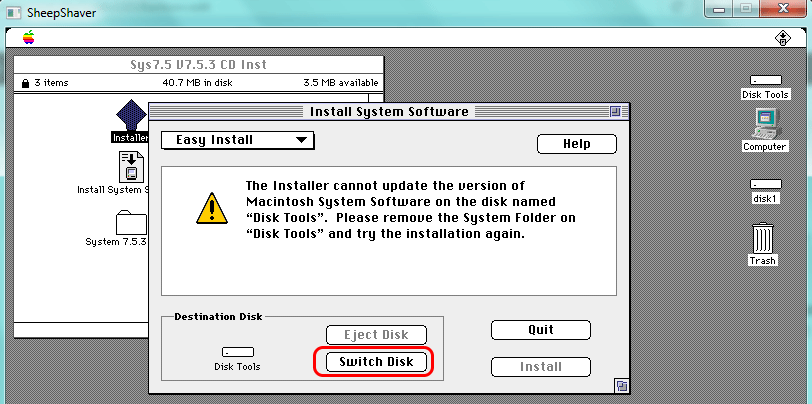
Faylların kopyalanması dərhal başlayacaq. Tamamlanana qədər gözləyirik və bitdikdən sonra Çıxış düyməsini basın. Quraşdırma tamamlandı, lakin istirahət etmək üçün hələ tezdir. Qabığın yuxarı menyusundan seçin Xüsusi > Bağlayın. Biz emulyatordan çıxdıq və SheepShaverGUI.exe-ni yenidən işə salın. Məsələ ondadır ki, siz DiskTools85-i yükləmədən çıxarmalısınız. Şəkildəki kimi edin - DiskTools85 seçin və Sil düyməsini basın. Qalan yalnız HDD-dən yükləməkdir. Bundan sonra Start düyməsini basın.
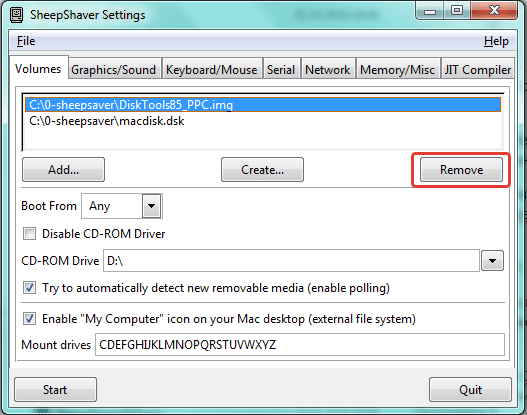
İndi isə bu qələbədir. Sistem yükləndikdən sonra EnergyStar pəncərəsi görünəcək, siz onu bağlaya və ya enerjiyə qənaət parametrlərini konfiqurasiya edə bilərsiniz, əks halda hər dəfə yüklədiyiniz zaman görünəcək. Amma əsas odur ki, siz indi virtual Mac sahibisiniz. Alma > üzərinə klikləməklə bunu asanlıqla yoxlaya bilərsiniz Bu Macintosh haqqında, Sistem 7.5.3 haqqında məlumat görünməlidir.
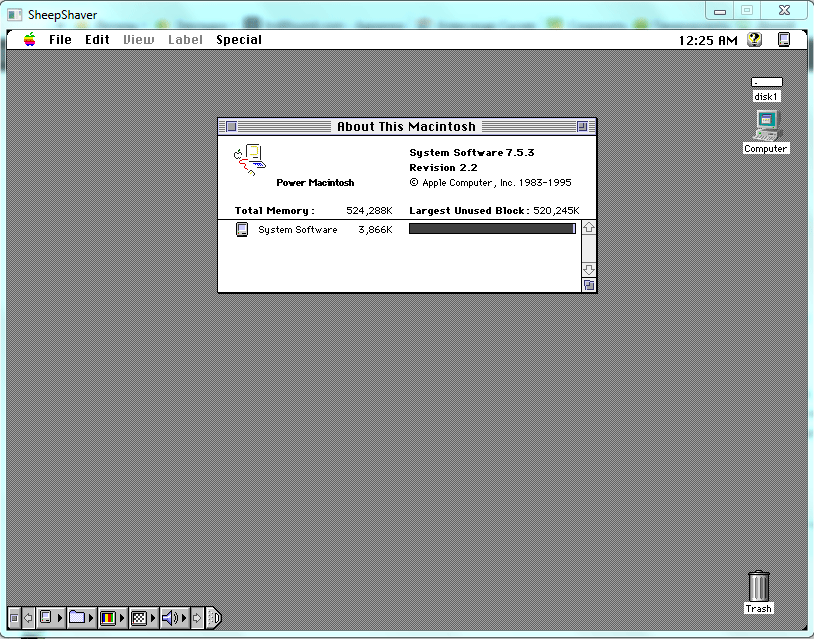
MAC emulyatorunda MYST-i işə salmaq
Yaxşı, əsas məqsəd nədir? - kimsə soruşa bilər. MYST işə salınır? Başlayaq ki, mən yalnız Yapon dilində ISO faylı tapdım. Orijinal, İngilis MYST ilə bir disk şəklinə səbəb olan hər kəsə minnətdar olaram. Yenidən buraxılmayıb. Bəlkə onu torrentə qoyasan?
Və Yapon, əlbəttə ki, başladı. Çox sadədir, şəkli, məsələn, Daemon Tools Lite-də quraşdırın, bundan sonra CD-ROM simvolu əvəzinə emulyatorda MYST işarəsi görünür. Diskə getməli və bir neçə qovluğu Mac OS masaüstünə köçürməlisiniz, bundan sonra onu işə sala bilərsiniz.
Gəncliyə gəlincə, təəssüf ki, onu emulyatorla geri qaytara bilməzsiniz. EBAY-da alıb, indi çox pula başa gələn real Mac Quadra gətirsəniz belə, qeyd etmək lazımdır (USD məzənnəsi və şəxsən Valdemar Putin sayəsində), onda heç olmasa daha çox əyləncə olacaq, amma yenə də. Mityanı, Valerka manyakı və 90-cı illərdə ətrafda olan bütün insanları bir araya gətirmək artıq mümkün deyil. Və hər şeyin baş verdiyi Omsk şəhərinin ictimai-siyasi mərkəzindəki pərakəndə satış yerləri artıq ticarət obyektləri kimi görünmür. OPC-nin özü də çoxdan RCSO - İctimai Əlaqələr üzrə Regional Mərkəz adlandırılıb.
P.S.
Oxumağı bitirən və Windows altında Macintosh emulyatorunu işə salmaq ehtiyacı olanlar, mümkünsə, rəy bildirin. Təlimatlara uyğun olaraq hər şeyi işə salmağı və konfiqurasiya etməyi bacardınız? Daha yeni Mac OS quraşdırmaq üçün əlavə məlumat lazımdırmı? Ümumilikdə nə çatışmır?
Qeyd:

- ilə təmasda 0
- Google+ 0
- tamam 0
- Facebook 0